在Windows7中,我们使用家庭组共享文件,方便快捷。不过,当撇开家庭组尝试与其它版本Windows系统共享文件时却常常失败。原因往往纷杂不一,例如,工作组名称不同,设置不正确等等。为解决问题,下面我们给出了一套共享文件的操作流程供参考。一起来看看具体步骤吧!
windows7共享文件步骤一:同步工作组 不管使用的是什么版本的Windows操作系统,第一步,要保证联网的各计算机的工作组名称一致。 要查看或更改计算机的工作组、计算机名等信息,请右键单击“计算机”,选择“属性”。
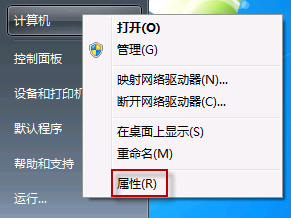
若相关信息需要更改,请在“计算机名称、域和工作组设置”一栏,单击“更改设置”。
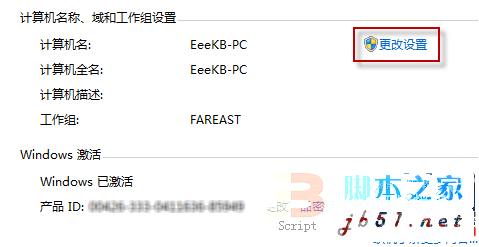
单击“更改”。
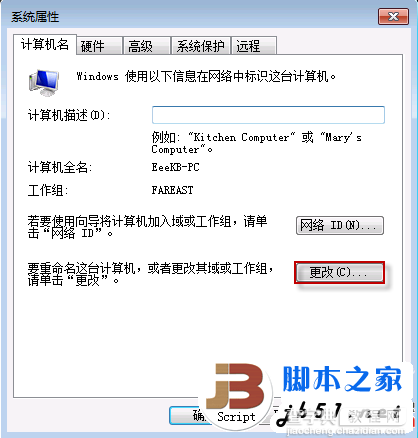
输入合适的计算机名/工作组名后,按“确定”。
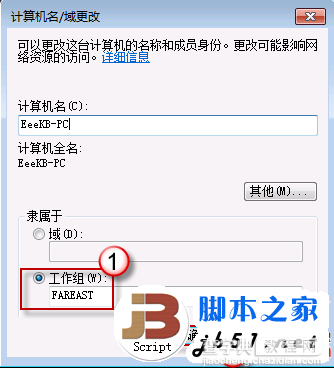
这一步操作完成后,请重启计算机使更改生效。 windows7共享文件步骤二:更改Windows7的相关设置 打开“控制面板网络和Internet网络和共享中心高级共享设置”。
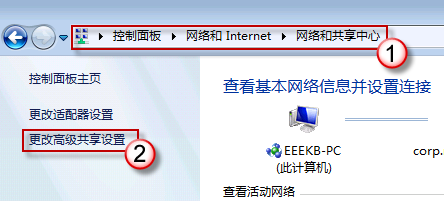
启用“网络发现”、“文件和打印机共享”、“公用文件夹共享”;“密码保护的共享”部分则请选择“关闭密码保护共享”。
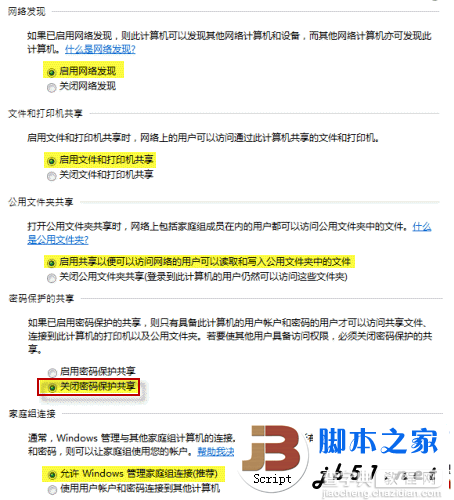
注意:媒体流最好也打开;另外,在“家庭组”部分,建议选择“允许Windows管理家庭组连接(推荐)”。 windows7共享文件步骤三:共享对象设置 现在,我们转向共享对象。最直接的方法:将需要共享的文件/文件夹直接拖拽至公共文件夹中。 如果需要共享某些特定的Windows7文件夹,请右键点击此文件夹,选择“属性”。
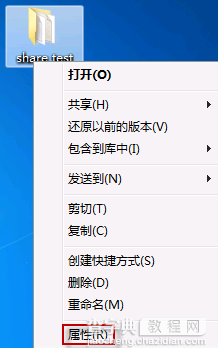
点击“共享”标签,单击“高级共享”按钮。
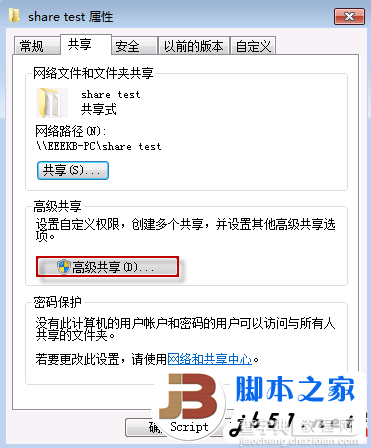
勾选“共享此文件夹”后,单击“应用”、“确定”退出。
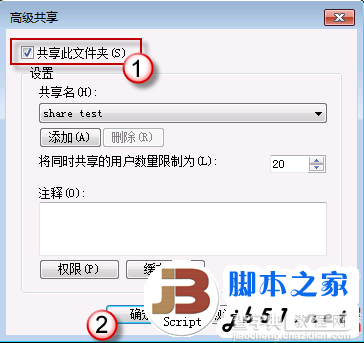
如果某文件夹被设为共享,它的所有子文件夹将默认被设为共享。
【Windows 7中设置共享文件的方法(图文教程)】相关文章:
★ windows10系统电脑提示以太网没有有效的ip配置的解决方法图文教程
★ win10系统应用商店更新应用提示正在开始下载且没反应的两种解决方法图文教程
★ windows7系统下给WORD2010设置打开密码的方法
★ Win7系统删除windows media center的图文教程
